Tutorial: Android GPS-Tracking in WordPress mit TrackMe und Trackserver einrichten
Wir beschreiben, wie man die Android App TrackMe und das WordPress Plugin Trackserver einrichtet, um automatisch GPS-Routen aufzuzeichnen und im eigenen Blog zu veröffentlichen.
In unserem Blogartikel GPS-Tracking auf Reisen: Touren aufzeichnen und veröffentlichen haben wir beschrieben, warum es sinnvoll sein kann, seine Reiserouten mit einem GPS-Tracker aufzuzeichnen und welche Möglichkeiten es dazu gibt.
Das WordPress-Plugin Trackserver bietet eine Schnittstelle, durch die man mit diversen Smartphone-Apps Kartendaten automatisiert auf den eigenen Webserver hochladen und in einen Blog einbinden kann. Die kostenlosen GPS-Apps TrackMe und OsmAnd erlauben in Zusammenarbeit mit Trackserver ein unkompliziertes hochladen der GPS Tracks. Die Einrichtung ist unkompliziert und das fummelige Einpflegen einzelner GPS Dateien entfällt. Lediglich ein geladener Smartphone-Akku und eine Internetverbindung werden vorausgesetzt. Ich stelle vor, wie man die App TrackMe und Trackserver einrichtet. iPhone User können alternativ auf OsmAnd zurückgreifen (Hab ich aber mangels iPhone nicht getestet).
Einrichtung
in WordPress
Im Folgenden eine Anleitung, wie man Trackserver und die Android App TrackMe einrichtet:
Zuerst muss das WordPress Plugin Trackserver installiert werden. Hierzu klickt man im WordPress Dashboard auf Plugins -> installieren
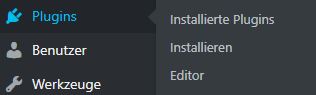
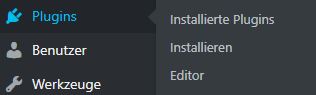
Nun sucht man das Trackserver-Plugin und kann es mit einem Klick installieren.
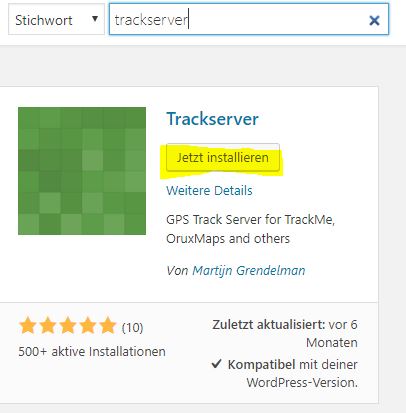
Dann muss das Plugin noch unter Plugins -> aktivierte Plugins aktiviert werden.
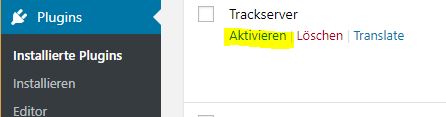
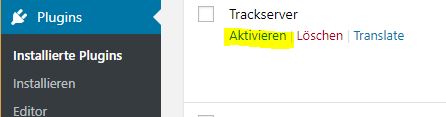
Im WordPress Dashboard gibt es den neuen Menüpunkt Trackserver -> Options.
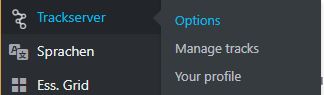
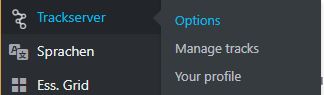
Unter TrackMe URL Slug tragen wir trackme ein.
Unter TrackMe server extension tragen wir log ein.
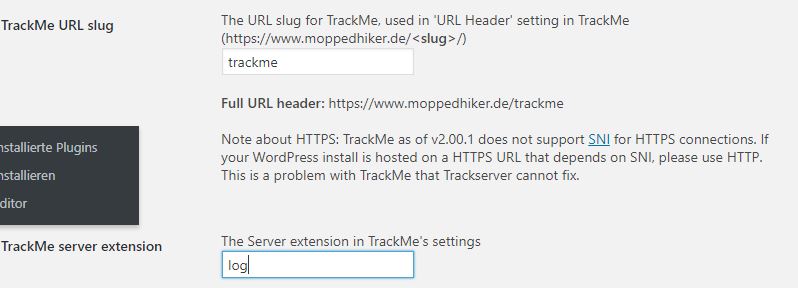
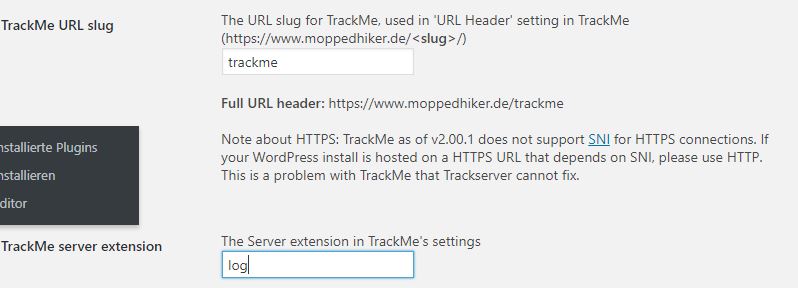
Zum Schluss bestätigen wir mit einem Klick auf Update options
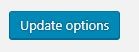
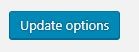
Unter Trackserver -> Yout Profile geben wir ein beliebiges TrackMe password ein und bestätigen mit einem Klick auf Update Profile.
am Handy
Als nächstes muss die Android App Trackme über den PlayStore installiert und gestartet werden. In den App Einstellungen finden wir den Menüpunkt TrackMe Server Settings. Hier geben wir den WordPress Benutzernamen ein und das eben erstellte Passwort. Danach setzen wir einen Haken bei Sync my positions. Unter URL Header tragen wir die URL unseres Blogs und den Zusatz /trackme ein. Also nach dem Schema http://deineblogurl.de/trackme
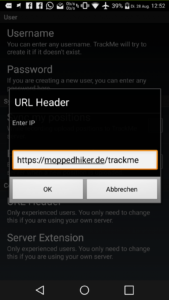
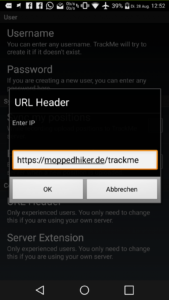
Unter dem Menüpunkt Server extension tragen wir log ein.
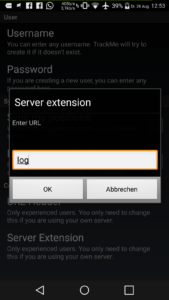
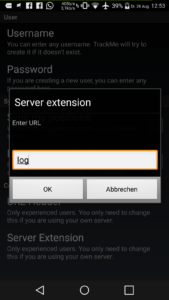
Das war es schon! Wenn wir jetzt in der App TrackMe eine GPS-Route aufzeichnen, wird diese automatisch auf unseren WordPress Blog übertragen.
Mit dem Shortcode [[tsmap]] können wir jetzt die Karte mit den Tracks an einer beliebigen Stelle im Blog anzeigen.






0 Kommentare